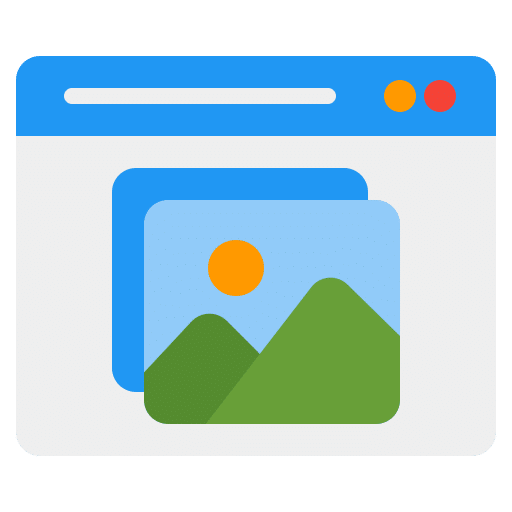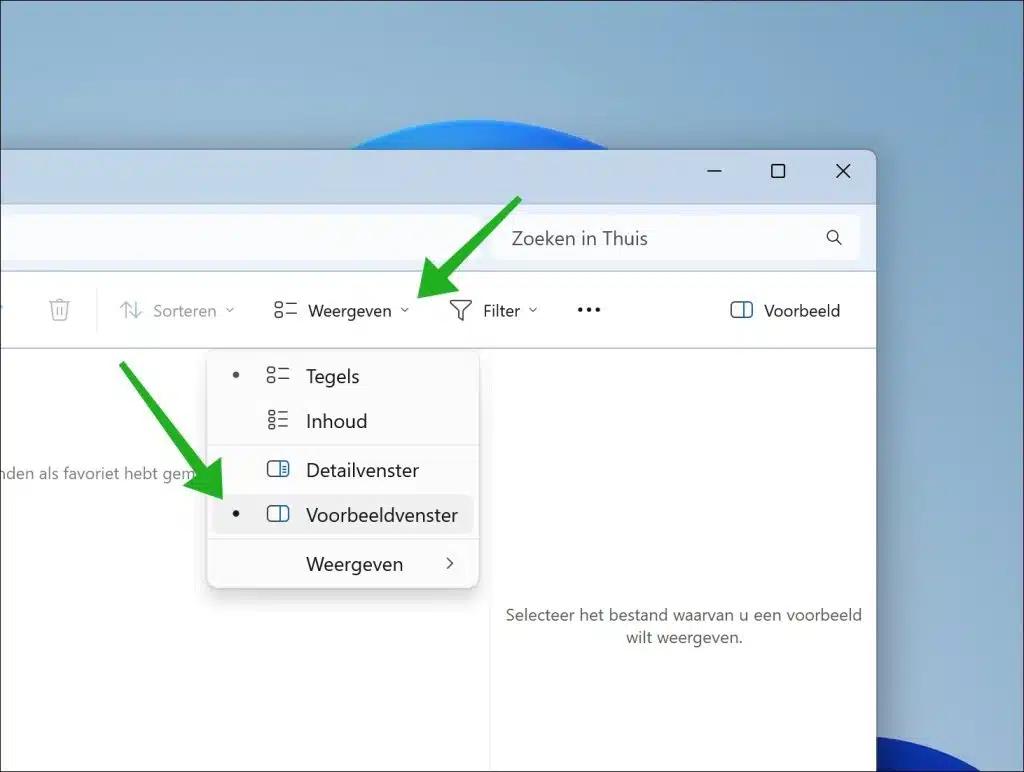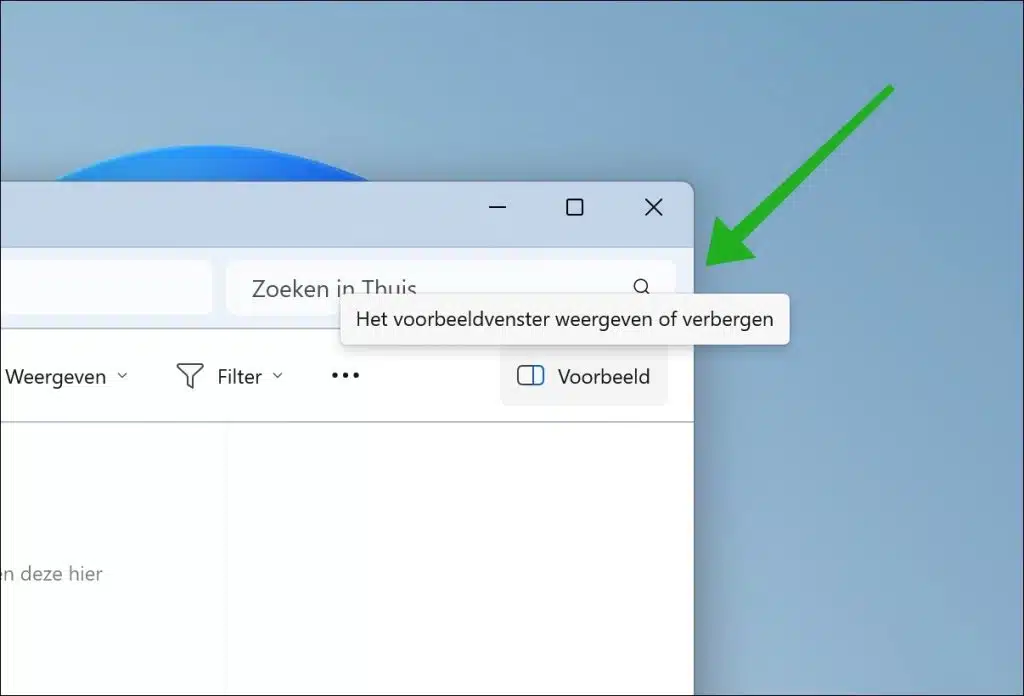O Windows Explorer que muitas pessoas lembram do Windows 10 mudou consideravelmente no Windows 11. O menu foi ajustado e várias opções de exibição foram adicionadas. Uma opção que nunca mudou é a janela de visualização.
A janela de visualização mostra o conteúdo de um arquivo específico atualmente selecionado no Explorer. Por exemplo, ao abrir uma imagem, um a miniatura da imagem é exibida na janela de visualização. Isto também se aplica ao conteúdo de arquivos PDF e arquivos de mídia, como vídeos.
É uma pergunta frequente entre os novos usuários do Windows 11 sobre como mostrar a janela de visualização no Explorer. É por isso que este artigo explico passo a passo como a janela de visualização pode ser habilitada.
Mostrar janela de visualização no Windows 11
Para começar, abra o Windows Explorer. No Explorer, clique em “mostrar” no menu e depois em “janela de visualização”.
A janela de visualização agora aparece no lado direito do Explorer.
Se você ativou a janela de visualização e ainda não a vê, clique em “visualizar” no canto superior direito do Explorer. A janela de visualização é mostrada novamente.
Leia também isto 16 dicas para o Windows Explorer. Espero ter informado você sobre isso. Obrigado por ler!